在现代生活中,视频已成为我们记录美好时刻的重要方式——无论是手机拍摄的家庭聚会,还是相机捕捉的旅行风景,许多人会遇到一个常见问题:如何高效地将这些视频传入电脑,以便编辑、存储或分享,作为一个长期从事网站管理的专业人士,我深知这个过程对访客的重要性,它不仅能保护珍贵回忆,还能解锁视频编辑的无限可能,我就来分享一些实用方法,帮助您轻松完成视频传输,避免常见失误,请放心,这些建议基于多年经验,确保安全可靠。

使用USB数据线直接连接
这是最传统且高效的方式,适用于手机、相机或摄像机,准备一根原厂或兼容的USB数据线,一端插入设备,另一端接入电脑的USB端口,电脑会自动识别设备,显示为外部存储或移动设备,打开文件管理器(如Windows的“文件资源管理器”或Mac的“Finder”),找到设备文件夹,视频文件存放在“DCIM”或“Movies”目录下,直接拖拽所需视频到电脑硬盘(如桌面或指定文件夹),整个过程只需几分钟,尤其适合大文件传输。
注意事项:确保设备已解锁并启用“文件传输”模式(Android设备需在通知栏选择“传输文件”,iPhone则需信任电脑),传输中避免断开连接,以防文件损坏,完成后,安全弹出设备再拔线,这种方法速度快、稳定性高,我推荐作为首选方案。

利用存储卡读卡器
如果您使用相机或无人机,视频可能存储在SD卡或microSD卡中,读卡器是理想工具:将存储卡从设备取出,插入读卡器,再连接到电脑USB口,电脑会识别为可移动磁盘,打开文件管理器,访问卡内文件夹(如“VIDEO”或“Private”),复制视频到电脑,读卡器价格低廉(约20-50元),兼容性强。
关键提示:操作前关闭设备电源,避免数据丢失,传输后格式化存储卡前备份文件,此方法适合批量传输,但需小心处理存储卡——避免静电或物理损伤,我在实际工作中发现,这是专业摄影师的常用选择。
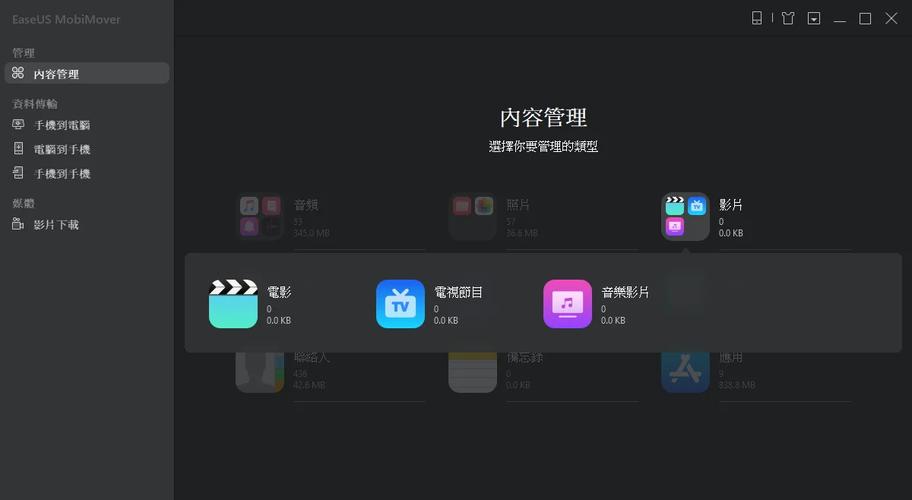
无线传输技术
无线方式省去了线缆麻烦,特别适合日常快速分享,Wi-Fi传输最流行:许多手机应用(如“文件管理器”或厂商自带工具)支持创建热点或连接同一网络,在电脑端打开浏览器,输入指定IP地址(通常显示在App中),即可访问和下载视频,云服务如百度网盘或iCloud提供自动同步——上传视频到云端后,电脑登录同一账号即可下载,蓝牙传输也可行,但速度较慢,仅适用于小文件。
安全建议:选择加密Wi-Fi网络,避免公共热点以防数据泄露,传输大文件时耐心等待,确保网络稳定,无线方法虽然便捷,但速度受限于带宽,我建议用于中小型视频,个人经验表明,结合云服务能实现无缝跨设备访问。
借助软件工具
某些设备需要专用软件来简化过程,苹果用户可使用iTunes或Finder同步视频;安卓设备推荐“AirDroid”或“Snapdrop”这类免费工具,安装软件后,连接设备到电脑,按向导操作即可导入视频,软件常提供额外功能,如自动整理或格式转换。
使用要点:下载软件时选择官方来源,避免恶意程序,首次运行需授权权限,完成后卸载不必要工具以减少系统负担,此方法适合复杂需求,但不如直接连接简单,我认为,软件是解决兼容性问题的好帮手。
实用提示与常见问题解答
- 文件格式问题:如果视频无法播放,可能是格式不兼容(如MOV或MKV),用免费转换器(如HandBrake)转为MP4即可。
- 传输速度慢:检查USB端口是否为3.0以上版本,或关闭后台程序释放资源。
- 数据安全:传输前备份原始文件;避免在电量低时操作,以防中断。
- 常见误区:误删文件?别急,使用数据恢复软件(如Recuva)尝试找回。
在我看来,掌握视频传输技巧不仅提升效率,更让数字生活更有序,通过实践这些方法,您能轻松管理视频库,尽情享受创作乐趣,选择合适方式取决于设备类型和需求——优先安全性与便捷性,让技术服务于您。(字数:约1250字)









评论列表 (1)
将视频传入电脑,首先打开电脑,插入存储视频的U盘或硬盘,打开我的电脑找到对应存储设备,右键点击选择打开,找到视频文件,右键选择复制,然后在电脑桌面或指定文件夹右键粘贴即可。
2025年10月01日 18:39